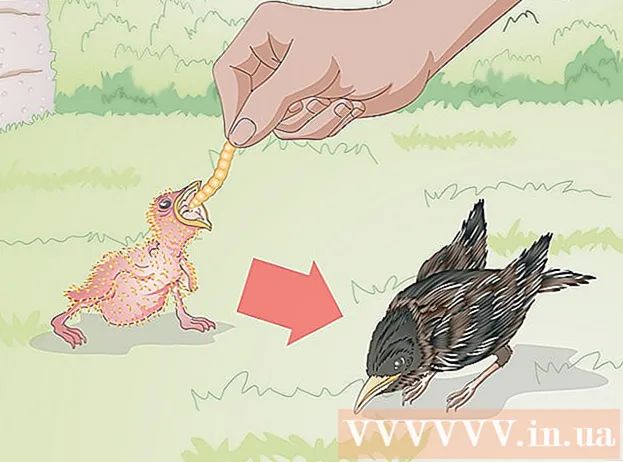작가:
Helen Garcia
창조 날짜:
20 4 월 2021
업데이트 날짜:
1 칠월 2024
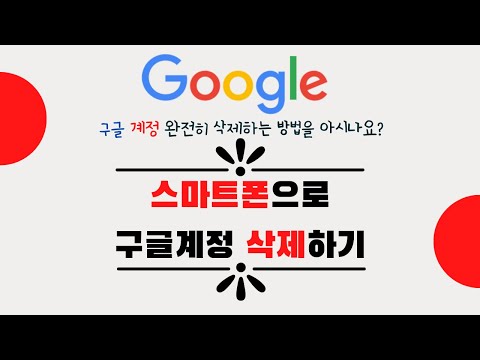
콘텐츠
이 글은 모든 사용자 데이터를 삭제하는 구글 계정 삭제 과정과 메일함과 그 안에 저장된 모든 정보만 삭제하는 지메일 계정 삭제 과정을 설명한다.
단계
방법 1/2: Google 계정 삭제
 1 웹 브라우저에서 페이지를 엽니다. myaccount.google.com. 웹 브라우저를 통해서만 Google 계정을 삭제할 수 있습니다.
1 웹 브라우저에서 페이지를 엽니다. myaccount.google.com. 웹 브라우저를 통해서만 Google 계정을 삭제할 수 있습니다.  2 로그인을 클릭합니다(아직 로그인하지 않은 경우). 이 버튼은 화면의 오른쪽 상단 모서리에 있습니다. 이미 로그인되어 있는 경우 삭제하려는 계정을 통해 로그인했는지 다시 확인하세요.
2 로그인을 클릭합니다(아직 로그인하지 않은 경우). 이 버튼은 화면의 오른쪽 상단 모서리에 있습니다. 이미 로그인되어 있는 경우 삭제하려는 계정을 통해 로그인했는지 다시 확인하세요. - 로그인하면 화면 우측 상단에 프로필 사진이 표시됩니다. 어떤 계정으로 로그인했는지 확인하려면 클릭하세요. 다른 계정으로 로그인한 경우 메뉴에서 로그아웃을 클릭한 다음 올바른 계정으로 로그인합니다.
 3 삭제하려는 계정으로 로그인합니다. 해당 계정으로 이미 로그인한 경우 이 단계를 건너뜁니다.
3 삭제하려는 계정으로 로그인합니다. 해당 계정으로 이미 로그인한 경우 이 단계를 건너뜁니다.  4 서비스 비활성화 및 계정 삭제를 클릭합니다. 이 버튼은 "계정 설정" 섹션(페이지 오른쪽)에 있습니다.
4 서비스 비활성화 및 계정 삭제를 클릭합니다. 이 버튼은 "계정 설정" 섹션(페이지 오른쪽)에 있습니다.  5 계정 및 데이터 제거를 클릭합니다.
5 계정 및 데이터 제거를 클릭합니다. 6 Google 계정 비밀번호를 다시 입력합니다(메시지가 표시되는 경우). 다시 로그인하라는 메시지가 표시될 수 있습니다.
6 Google 계정 비밀번호를 다시 입력합니다(메시지가 표시되는 경우). 다시 로그인하라는 메시지가 표시될 수 있습니다.  7 제거할 콘텐츠를 봅니다. 차단될 서비스도 화면에 표시됩니다.
7 제거할 콘텐츠를 봅니다. 차단될 서비스도 화면에 표시됩니다.  8 데이터 로드를 클릭하여 사용자 정의 정보를 저장합니다. 데이터가 포함된 아카이브를 다운로드할 수 있는 Google Archiver 페이지로 리디렉션됩니다.
8 데이터 로드를 클릭하여 사용자 정의 정보를 저장합니다. 데이터가 포함된 아카이브를 다운로드할 수 있는 Google Archiver 페이지로 리디렉션됩니다.  9 페이지를 아래로 스크롤하여 예에 대한 두 개의 상자를 선택합니다. 이렇게 하면 계정 삭제 결정이 확인됩니다.
9 페이지를 아래로 스크롤하여 예에 대한 두 개의 상자를 선택합니다. 이렇게 하면 계정 삭제 결정이 확인됩니다.  10 계정 제거를 클릭합니다. 계정은 "계정 삭제" 버튼을 클릭한 직후에 삭제 대상으로 표시됩니다. 계정을 삭제하면 더 이상 모든 Google 서비스 및 관련 데이터에 액세스할 수 없습니다.
10 계정 제거를 클릭합니다. 계정은 "계정 삭제" 버튼을 클릭한 직후에 삭제 대상으로 표시됩니다. 계정을 삭제하면 더 이상 모든 Google 서비스 및 관련 데이터에 액세스할 수 없습니다.  11 삭제된 계정을 복구해 보세요. 녹음이 실수로 삭제되었거나 마음이 바뀌어 복원하려는 경우 특정(그리고 짧은) 시간 내에 삭제하십시오.
11 삭제된 계정을 복구해 보세요. 녹음이 실수로 삭제되었거나 마음이 바뀌어 복원하려는 경우 특정(그리고 짧은) 시간 내에 삭제하십시오. - 페이지 열기 account.google.com/signin/recovery
- 원격 계정으로 로그인해 보세요.
- "계정 복구 시도"를 클릭하십시오.
- 마지막으로 사용한 계정 비밀번호를 입력하세요.사용자 데이터를 완전히 삭제하기 전에 계정 복원을 시도하면 성공할 가능성이 큽니다.
방법 2/2: Gmail 받은편지함 삭제
 1 웹 브라우저에서 페이지를 엽니다. myaccount.google.com. 웹 브라우저를 통해서만 Gmail 편지함을 삭제할 수 있습니다.
1 웹 브라우저에서 페이지를 엽니다. myaccount.google.com. 웹 브라우저를 통해서만 Gmail 편지함을 삭제할 수 있습니다.  2 로그인을 클릭합니다. 이 버튼은 화면의 오른쪽 상단 모서리에 있습니다. 이미 로그인한 경우 삭제하려는 Gmail 계정을 통해 로그인했는지 다시 확인하세요.
2 로그인을 클릭합니다. 이 버튼은 화면의 오른쪽 상단 모서리에 있습니다. 이미 로그인한 경우 삭제하려는 Gmail 계정을 통해 로그인했는지 다시 확인하세요. - 로그인하면 화면 우측 상단에 프로필 사진이 표시됩니다. 그것을 클릭한 다음 메뉴에서 로그아웃을 클릭하여 다른 계정으로 로그인합니다.
 3 삭제하려는 Gmail 계정으로 로그인합니다. 해당 계정으로 이미 로그인한 경우 이 단계를 건너뜁니다.
3 삭제하려는 Gmail 계정으로 로그인합니다. 해당 계정으로 이미 로그인한 경우 이 단계를 건너뜁니다.  4 서비스 비활성화 및 계정 삭제를 클릭합니다.
4 서비스 비활성화 및 계정 삭제를 클릭합니다. 5 서비스 제거를 클릭합니다.
5 서비스 제거를 클릭합니다. 6 Gmail 비밀번호를 다시 입력합니다(메시지가 표시되는 경우).
6 Gmail 비밀번호를 다시 입력합니다(메시지가 표시되는 경우). 7 'Gmail' 옵션 옆에 있는 '삭제'를 클릭합니다. 이 버튼의 아이콘은 휴지통처럼 보입니다.
7 'Gmail' 옵션 옆에 있는 '삭제'를 클릭합니다. 이 버튼의 아이콘은 휴지통처럼 보입니다.  8 Google 계정과 연결된 보조 이메일 주소를 입력합니다. 드라이브 또는 YouTube와 같은 다른 Google 서비스에 로그인하는 데 사용되는 이메일 주소입니다.
8 Google 계정과 연결된 보조 이메일 주소를 입력합니다. 드라이브 또는 YouTube와 같은 다른 Google 서비스에 로그인하는 데 사용되는 이메일 주소입니다. - 이메일 주소가 확인되므로 액세스 권한이 있는지 확인하십시오.
 9 확인 이메일 보내기를 클릭합니다.
9 확인 이메일 보내기를 클릭합니다. 10 대체 사서함을 엽니다.
10 대체 사서함을 엽니다. 11 Google에서 보낸 확인 이메일을 엽니다. 몇 분 후에 나타납니다.
11 Google에서 보낸 확인 이메일을 엽니다. 몇 분 후에 나타납니다.  12 이메일에 있는 링크를 클릭하여 새 주소를 확인하십시오. 새 주소를 확인하면 Gmail 계정이 삭제됩니다.
12 이메일에 있는 링크를 클릭하여 새 주소를 확인하십시오. 새 주소를 확인하면 Gmail 계정이 삭제됩니다.
팁
- 스팸을 받지 않으려면 이메일 서비스에 사서함을 만들고 웹사이트에 이메일 주소를 포함하지 마십시오. 그런 다음 다른 메일 서비스에 다른 사서함을 만들고 이 이메일 주소를 사용하여 온라인 서비스에 가입합니다.
- Android 기기가 Gmail 계정과 동기화된 경우 계정이 변경되어 Google Play 스토어에 액세스할 수 없습니다. 이 경우 설정을 기본값으로 재설정하여 새 계정을 확인하고 Google 서비스에 액세스하십시오.
- Gmail 계정을 만들 때 이메일 주소를 고유하게 만드십시오. 예를 들어 [email protected] 주소는 짧고 쉽게 계산할 수 있는 주소이기 때문에 많은 스팸이 올 것입니다.
- Gmail 계정을 만들 때 이름과 성을 사용하지 마십시오(예: [email protected]). 일부 스패머는 임의의(일반적인) 이름과 성을 사용하여 이메일 주소를 생성합니다.
- 계정 삭제 방법을 모르는 경우 상태를 오프라인으로 변경하세요. "계정이 활성화되지 않았습니다"와 같은 내용을 작성하고 다시는 로그인하지 마십시오.
- Gmail 오프라인을 사용하는 경우 계정을 완전히 삭제하려면 Gmail 오프라인과 연결된 쿠키를 삭제해야 합니다. Google 크롬 브라우저에서 다음 단계를 따르세요.
- 주소 표시줄에 chrome: // 설정 / 쿠키를 입력하고 Enter 키를 누릅니다.
- mail.google.com 항목을 찾습니다.
- mail.google.com 항목 위로 마우스를 가져간 다음 X를 클릭합니다.
- Gmail 계정을 삭제하기 전에 이메일의 백업 사본을 만드십시오. 이렇게 하려면 클라우드 백업 도구를 사용하십시오.
경고
- 계정이 삭제된 후 몇 주 동안 사용자 데이터에 액세스할 수 없습니다. 하지만 최근에 삭제된 주소가 필요하다고 판단되면 Google에서 복구를 도와드릴 수 있습니다.